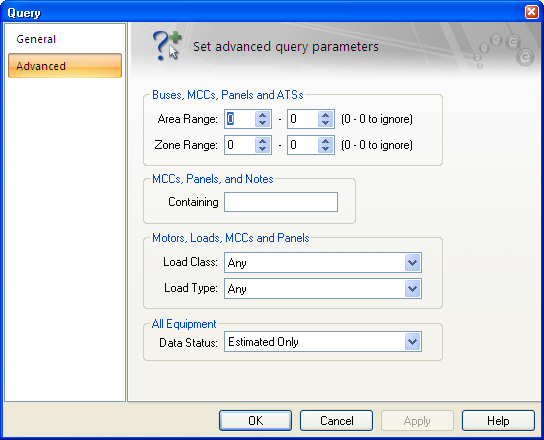
Figura 1: Pestaña Avanzada del Cuadro de Diálogo de Búsqueda
Para realizar una búsqueda avanzada, haga clic en Encuentra-Seleccione > Búsqueda (Find-Select > Query) y, a continuación, haga clic en Avanzada (Advanced).
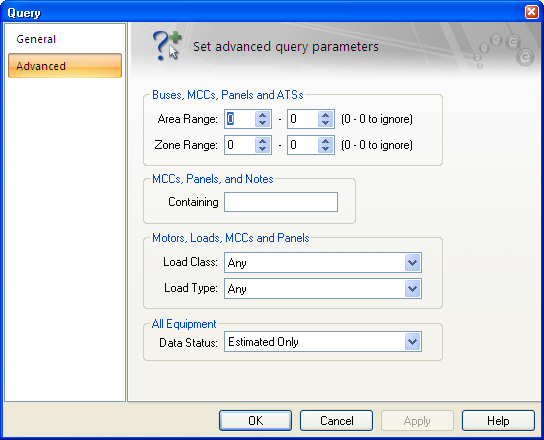
Figura 1: Pestaña Avanzada del Cuadro de Diálogo de Búsqueda
| Opción | Descripción |
|---|---|
| Rango Área de Barras | Si seleccione las barras, solamente barras cuyas áreas se encuentran dentro de este rango se consideran. Por ejemplo, un rango de área de barras de 3-5 coincidiría con una barra en el área 3, 4, o 5, pero no una barra en el área 10. |
| Rango Zona de Barras | Si seleccione las barras, solamente barras zonas áreas se encuentran dentro de este rango se consideran. Por ejemplo, un rango de zonas de barras de 10-20 coincidiría con una barra en la Zona 13, 14, o 15, pero no una barra en la Zona 22. |
| CCM y Paneles | Este campo le permite especificar una cadena de texto y cualquier CCM o panel que contiene ese texto está seleccionado. |
| Clase de Carga | Cada uno de estos elementos se puede asignar una Clase de Carga (Load Class) de No-esencial (Non-essential), Esencial (Essential) o Crítico (Critical) en sus cuadros de diálogo de datos. Seleccione una clase o combinación de clases de la lista. |
| Tipo de Carga | Seleccione el tipo de carga que desea buscar: Cualquier (Any) carga, Lineal (Linear) o Armónica (Harmonic). |
| Estado de Datos | Puede buscar los elementos con datos incompletos, datos estimados o datos verificados, o cualquier estado de la entrada de datos. Todo el equipo tiene el Estado de Datos (Data Status) en la pestaña Comentario (Comment). El programa selecciona los elementos en el diagrama-unifilar que coinciden con el estado de los datos. Se puede codificar el color de los elementos al seleccionar el color deseado en la paleta de colores. |
| Para Elaborar Diagramas-unifilares | |
| Para Seleccionar Elementos |

|